Zoom, eine der führenden Remote-Konferenzanwendungen der Welt, hat der Inklusivität immer Vorrang vor allem anderen gegeben. Aufgrund einer unerwarteten Wendung der Ereignisse musste das US-Unternehmen jedoch überdenken.
Zuvor hat die Anwendung nur beim Planen eines neuen Meetings, beim Initiieren eines Quick Meetings und beim Beitritt über eine persönliche Meeting-ID (PMI) nach einem Passwort gefragt. Jetzt wird auch für zuvor geplante Meetings nach einem Passwort gefragt, gab Zoom bekannt .
Nach Eingabe des Passworts würden die Benutzer dann in ein Wartezimmer geleitet. Die Gastgeber können nach der Überprüfung der Teilnehmer auswählen, welche Mitglieder aufgenommen werden sollen. Es besteht auch die Möglichkeit, alle Mitglieder im Warteraum gleichzeitig an der Besprechung teilnehmen zu lassen.
In diesem Beitrag werfen wir einen Blick auf die neuen Mechanismen von Zoom-Meetings, die sicherstellen, dass Sie ablenkungsfreie und fehlerfreie Online-Konferenzen genießen.
Inhalt
Warum fragt Zoom jetzt nach Passwörtern?
Nachdem Sie das Intro durchgegangen sind, müssen Sie gespannt sein, warum Zoom plötzlich beschlossen hat , seine Sicherheitsmaßnahmen zu verstärken. Nun, es tut uns leid zu sagen, die Antwort auf die Frage liegt in unserer Unfähigkeit, Grenzen zu respektieren.
Nach dem Ausbruch von COVID-19 haben sich die meisten Arbeitsplätze oder andere Institutionen an Online-Konferenzen gewandt, um ihren Betrieb über Wasser zu halten. Und Zoom, einer der Marktführer in diesem Segment, hat die Früchte geerntet. Bei so viel Zeit haben sich jedoch auch Unruhestifter nicht auf Lorbeeren ausgeruht.
Die Täter dringen in öffentliche Zoom-Anrufe ein und belästigen die Teilnehmer mit verstörenden Bildern, Fakten und sogar Pornografie. Das Problem – Zoombombing – das außergewöhnlich verstörend war, hat die Aufmerksamkeit der Bundesanwälte erregt. Sie erwägen nun, rechtliche Schritte gegen die Schurken einzuleiten.
Wie geht Zoom das Problem an?
Nachdem viele seiner Meetings unterbrochen und abgebrochen wurden – einige davon sehr bekannt – hat Zoom ein paar ausfallsichere Optionen. Durch die Einführung von Passwörtern hat Zoom die Anonymität der Hacker ziemlich aus der Gleichung genommen – da keine ungebetenen Mitglieder das richtige Passwort haben würden.
Als zusätzliche Maßnahme hat Zoom auch einen virtuellen Ort namens Waiting Room eingeführt. Nach Eingabe des richtigen Passworts werden die Benutzer an diesen sicheren Ort geleitet, wo sie auf die Zustimmung des Hosts warten. Der Gastgeber kann, nachdem er die Leute im Warteraum durchgegangen ist, die Teilnehmer einzeln auswählen oder alle auf einmal einbeziehen.
Das Unternehmen hat auch beschlossen, in den nächsten drei Monaten keine neuen Funktionen einzuführen, da sich die Entwickler nun ausschließlich darauf konzentrieren, den Datenschutz und die Sicherheit der Anwendung zu verbessern.
Wie finde ich das Passwort eines Meetings? [Für Gastgeber]
Zoom hat dafür gesorgt, dass alle Meetings – geplant oder nicht – so sicher wie möglich sind. Und zum Verdienst der Plattform ist das Festlegen und Verteilen von Passwörtern so einfach, wie Sie es möchten.
Gehen Sie zum Besprechungsraum und klicken Sie in der unteren Leiste auf die Schaltfläche Einladen.
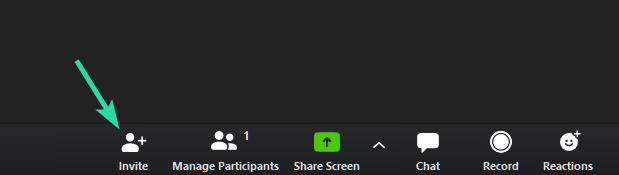
Wählen Sie die Personen aus, die Sie einladen möchten – aus Ihrem Kontakt und Ihrer E-Mail – und schon können Sie loslegen. Das Meeting-Passwort wird in der unteren rechten Ecke angezeigt.
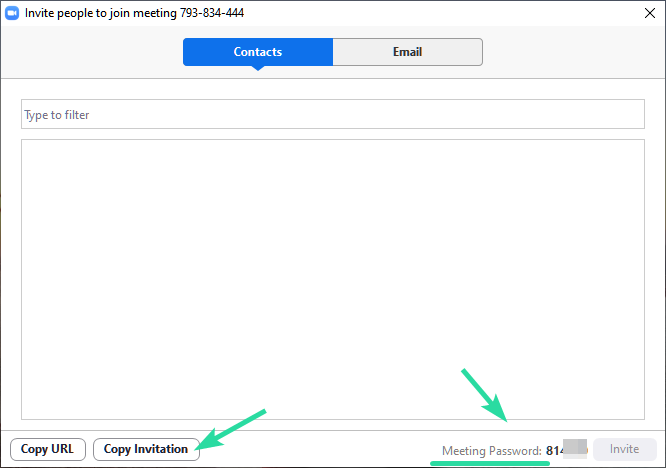
Sie können die Einladung auch kopieren und als normale E-Mail versenden.
So sieht das aus:

So fragen Sie nach dem Beitrittspasswort [Für Teilnehmer]
Wenn Sie ein Teilnehmer sind, müssen Sie den Gastgeber bitten, Ihnen das Kennwort für das Meeting zu senden. Sie können dem Gastgeber des Meetings oder jedem, der Ihnen die URL des Meetings gesendet hat, eine E-Mail schreiben – antworten Sie einfach auf diese E-Mail, um nach dem Passwort zu fragen.
Derzeit gibt es für einen potenziellen Teilnehmer keine Möglichkeit, das Passwort über die Plattform selbst zu erhalten. Sie können dem Meeting also erst beitreten, wenn Sie eine Einladung erhalten oder das Passwort und die Meeting-ID vom Gastgeber selbst erhalten haben. Fragen Sie also über einen anderen Kanal nach Ihrem Passwort.
Überprüfen Sie, ob Sie es bereits erhalten haben!
Nach dem oben Gesagten besteht eine gute Chance, dass der Gastgeber des Meetings die Einladungs-E-Mail mit der URL des Meetings, der Meeting-ID und dem Passwort bereits an alle Teilnehmer gesendet hat.
Überprüfen Sie daher zuerst Ihren Posteingang.
Brauche ich wieder ein Meeting-Passwort?
Außerdem hat jedes Meeting sein eigenes, einzigartiges Passwort. Stellen Sie daher sicher, dass Sie die Anmeldeinformationen jedes Mal erhalten, bevor ein Meeting beginnt.
VERBUNDEN:


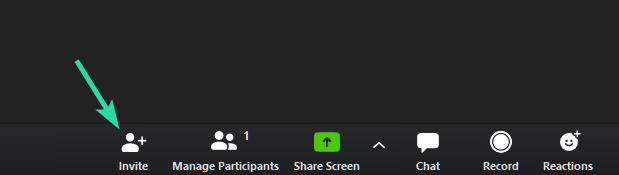
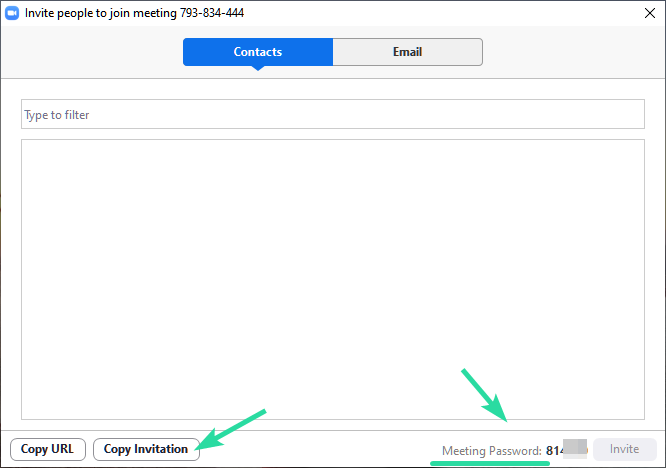



![So deinstallieren Sie McAfee unter Windows 11 [5 Möglichkeiten] So deinstallieren Sie McAfee unter Windows 11 [5 Möglichkeiten]](https://cloudo3.com/resources8/images31/image-4917-0105182719945.png)









![Wohin gehen Windows 11-Screenshots? [auch Windows 10] Wohin gehen Windows 11-Screenshots? [auch Windows 10]](https://cloudo3.com/resources8/images31/image-8514-0105182738918.png)








![So deaktivieren Sie Benachrichtigungen in Microsoft Teams [AIO] So deaktivieren Sie Benachrichtigungen in Microsoft Teams [AIO]](https://cloudo3.com/resources8/images31/image-2249-0105182830838.png)





![Bedingte Formatierung basierend auf einer anderen Zelle [Google Tabellen] Bedingte Formatierung basierend auf einer anderen Zelle [Google Tabellen]](https://cloudo3.com/resources3/images10/image-235-1009001311315.jpg)